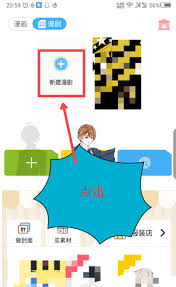导读: 在日常工作中,我们经常需要在word文档中插入图片来丰富内容或提高可读性。但是,对于新手来说,如何设置图片的环绕方式可能会让人感到困惑。本文将为您详细介绍如何在microsoftword中设置图片的环绕方式,以帮助您更好地编辑文档。为什么需要设置图片环绕方式?
在日常工作中,我们经常需要在word文档中插入图片来丰富内容或提高可读性。但是,对于新手来说,如何设置图片的环绕方式可能会让人感到困惑。本文将为您详细介绍如何在microsoft word中设置图片的环绕方式,以帮助您更好地编辑文档。
设置合适的图片环绕方式可以使文档看起来更加专业和整洁。例如,通过设置图片与文字的环绕方式,您可以使图片与周围的文字完美融合,或者让图片独立于文本之外,这样可以避免图片遮挡重要信息,同时也能增强文档的视觉效果。
1. 首先,在word文档中插入一张图片。
2. 接着,选中该图片,此时会出现“图片工具”选项卡。
3. 在“图片工具”下找到并点击“格式”选项卡。
4. 在“排列”组中,单击“位置”按钮,然后选择一个预设的位置,如“顶部左对齐”或“顶部居中”,这会初步确定图片的位置。
5. 点击“排列”组中的“对齐”按钮,可以选择对齐方式,如“水平居中”、“垂直居中”等。
6. 最后,点击“位置”按钮旁边的下拉箭头,选择“更多布局选项”。在弹出的对话框中,切换到“文字环绕”选项卡。
7. 在这里,您可以选择不同的环绕方式,比如“紧密型”、“四周型”、“穿越型”、“上下型”、“衬于文字下方”或“浮于文字上方”。每种环绕方式都有其适用场景,可以根据实际需求进行选择。

8. 一旦选择了合适的环绕方式,还可以调整其他相关设置,如距离、行距等,以确保图片与文本之间的关系恰到好处。
9. 完成设置后,点击“确定”按钮保存更改。
通过以上步骤,您就可以轻松地为word文档中的图片设置合适的环绕方式了。正确的环绕方式不仅可以让您的文档看起来更加美观,还能提高信息传递的效果。希望本文能帮助您掌握这一技能,并在今后的工作和学习中灵活运用。
上一篇:连信如何跟附近的人打招呼
下一篇:上海一网通办怎么更换股东